Come spegnere le luci a LED sulle Eero Wi-Fi Unit

Quelle luci minuscole sul router Eero potrebbero non sembrare molto luminose, ma una volta che si spengono le luci nella stanza, è come se brillassero luminosi come il sole. Ci sono modi in cui puoi bloccare o attenuare le luci a LED su tutti i tuoi dispositivi, ma in realtà Eero ha un'opzione per disattivarli.
Nell'Eero App
Per spegnere le luci a LED sulle tue unità Eero, può farlo all'interno dell'app. Inizia aprendolo e toccando una delle tue unità Eero nella parte inferiore della schermata principale.
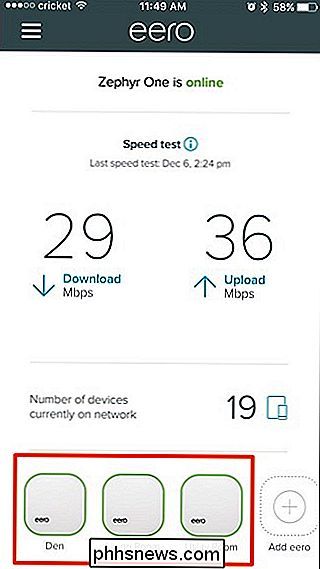
Seleziona la voce "LED"
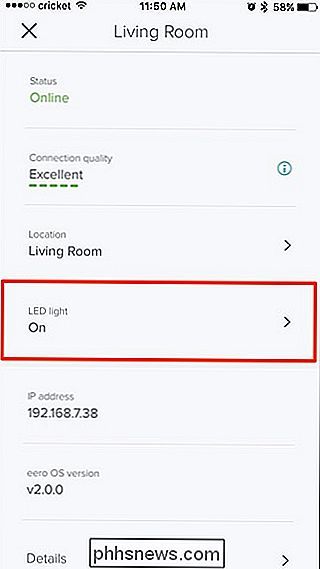
tocca l'interruttore a destra per spegnere la luce LED per quella specifica unità Eero.
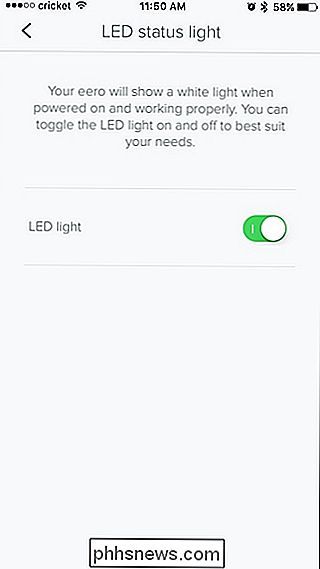
Torna indietro e ripeti gli stessi passaggi per le altre unità Eero, se lo desideri. Sfortunatamente, non puoi spegnere tutte le luci contemporaneamente.
Usare Alexa

Se hai un Amazon Echo o un altro dispositivo abilitato Alexa, puoi usare i comandi vocali per spegnere le luci accese le tue Eero unità, purché tu abbia installato per prima l'abilità Alexa di terze parti Eero (e il tuo account Eero sia collegato).
CORRELATO: Come controllare la tua rete Eero Wi-Fi con Amazon Echo
Puoi spegnere le luci a LED su tutte le unità contemporaneamente, comprare qualcosa come "Alexa, dire a Eero di spegnere i LED". Puoi anche dire "luci", oppure puoi dire a Alexa di spegnere solo la luce su una specifica unità Eero dicendo "Alexa, dì ad Eero di spegnere la luce del Living Room."
Sfortunatamente, però, non puoi usare Alexa per riaccendere le luci-devi farlo attraverso l'app Eero
Tieni presente che se c'è un problema con la tua rete Eero, la luce a LED rossa continuerà a mostrare, anche se hai spento la luce a LED nella pp. La luce è spenta solo quando la rete Wi-Fi funziona correttamente.

Che cos'è "Windows Graph Audio Device Isolation" e Perché è in esecuzione sul mio PC?
Se passi del tempo in Task Manager, potresti aver notato qualcosa chiamato "Windows Audio Device Graph Isolamento ", e si chiedeva perché a volte vada un po 'matto con l'utilizzo delle risorse di sistema. Ecco cosa fa e cosa puoi fare se ciò accade. CORRELATI: Che cos'è questo processo e perché è in esecuzione sul mio PC?

Come ottenere rimborsi per app e giochi
Alcuni negozi di app e giochi offrono rimborsi per gli acquisti digitali e altri no. Ad esempio, puoi ottenere rimborsi per app Android e iPhone o giochi per PC acquistati da Steam o altrove. App Store e Mac App Store di Apple: Come ottenere un rimborso per un iPhone, App per iPad o Mac Da Apple Apple ti consente di richiedere rimborsi per le app che acquisti, sia che tu li abbia acquistati dall'app Store dell'iPhone o dell'iPad o dal Mac App Store.



